Internet es una red de área amplia global que conecta sistemas informáticos en todo el mundo.La mayoría de los ISP brindan acceso a Internet de banda ancha a través de conexiones por cable, DSL o fibra óptica.
Cuando se conecta a Internet mediante señales Wi-Fi públicas o Wi-Fi personales, el enrutador Wi-Fi sigue conectado al ISP que proporciona acceso a Internet.Pero a veces puedes encontrarWifi no está disponible en AndroidCorre en el teléfono.O wifi está conectado, no hay Internet en Android o wifi no puede funcionar en teléfonos móviles, pero puede funcionar en otros dispositivos, como computadoras portátiles, etc.
Entonces, tal vez se pregunte por qué mi teléfono Android no se puede conectar a Wi-Fi.Como resolver el problema.No se preocupe, en este artículo, tenemos la mejor solución para reparar la conexión wifi en un teléfono Android.
¿Cómo reparar la conexión wifi en el teléfono?
Puede haber muchos culpables que hagan que WiFi no funcione correctamente en teléfonos Android o no pueda acceder a Internet mientras otros dispositivos funcionan correctamente.Aplique las soluciones que se enumeran a continuación para solucionar problemas de conexión a Internet en dispositivos Android.
Simplemente desactive y vuelva a activar su red Wi-Fi.Lo actualizará y lo ayudará a resolver el problema.Además, asegúrese de estar conectado al enrutador correcto.
Es posible que wifi no funcione en Android porque estás demasiado lejos del enrutador.Mueva el teléfono lo más cerca posible del enrutador y luego intente conectarse en línea.
Si su teléfono inteligente está en modo de ahorro de energía, desactívelo e intente encender el Wi-Fi.
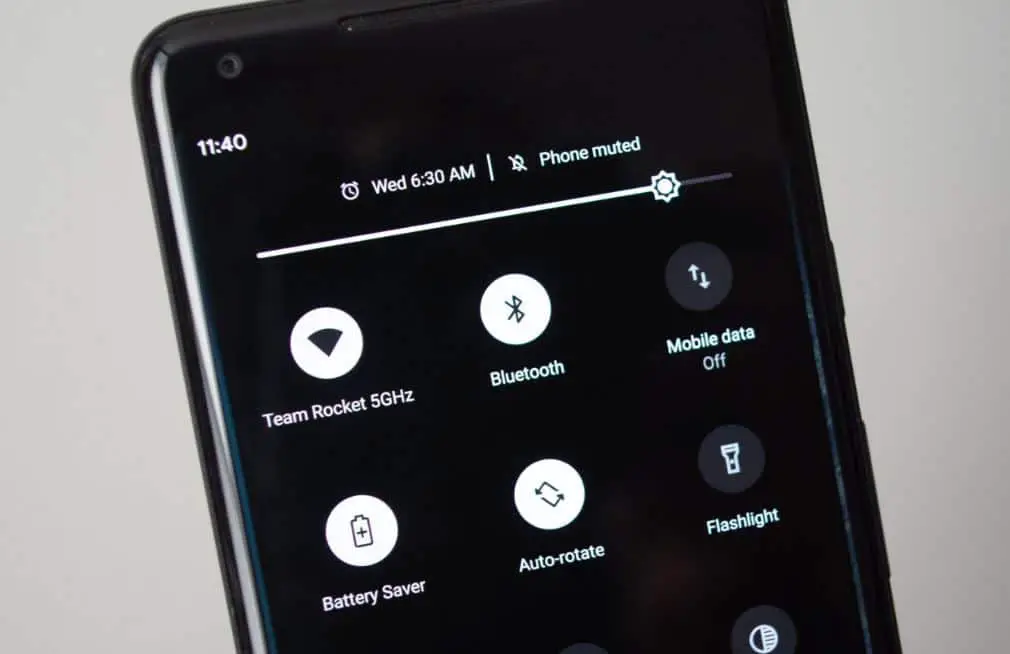
Desactivar el modo avión
Si está en modo avión, esto cortará todas las conexiones externas a su teléfono.Por lo tanto, asegúrese de no estar en modo avión. Para verificar y deshabilitar el modo avión, vaya a la pantalla de inicio y deslice el dedo hacia abajo desde la parte superior de la pantalla.Busque íconos que parezcan que el avión no está resaltado o se muestra "encendido".Si es así, tóquelo para desactivar el modo avión.
Consejo profesional: si el modo avión tiene el modo deshabilitado, habilítelo y deshabilítelo.Ahora conéctese a la red wifi y compruebe que esto ayudará a resolver el problema.
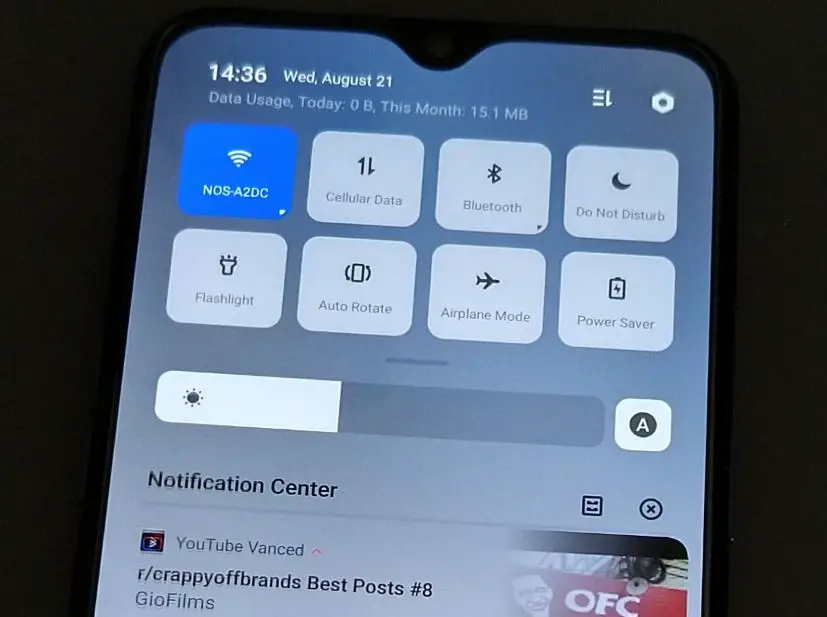
Reinicie el teléfono y el enrutador
Puede haber una falla temporal, lo que hace que el teléfono Android no pueda conectarse a la red wifi o acceder a la página web.Reinicie el teléfono y el enrutador y conéctese nuevamente para verificar si el problema se resolvió esta vez.
Reiniciar el dispositivo borrará algunos archivos temporales y reparará muchas fallas importantes en el dispositivo.
- Apague el interruptor del enrutador y desconéctelo durante 20-30 segundos.
- Luego, vuelva a enchufarlo y encienda el interruptor.
- Presiona el botón de encendido y reinicia tu teléfono Android
Olvídese de la red Wi-Fi y vuelva a conectarse
Si su teléfono aún no puede conectarse o la conexión Wifi pero no se carga, entonces olvidarse y volver a conectarse a la red wifi puede ser una buena solución.Cuando olvide una red WIFI, el dispositivo eliminará esa red específica de la lista de redes guardadas, lo que significa que no recordará la contraseña.Después de olvidar la red Wi-Fi, puede volver a iniciar sesión, pero su teléfono no se conectará automáticamente.Después de eso, debe ingresar la contraseña de Wi-Fi nuevamente.
- Abra la configuración en su teléfono inteligente y haga clic en Conectar o Red e Internet.
- Elija una red inalámbrica.Haga clic en el nombre de la red Wi-Fi a la que está conectado y luego haga clic en "Olvidar" en el menú que aparece.
- Intente conectarse a la misma red Wi-Fi nuevamente usando la contraseña correcta.
Reiniciar configuración de la red
Si ninguna de las soluciones anteriores resuelve el problema, es posible que el problema esté en su teléfono, no en Internet.Intente restablecer la configuración de red, restaure los cambios a la configuración predeterminada y solucione los problemas que pueden hacer que el wifi no funcione correctamente en Android.
Si restablece la configuración de red, se borrará la configuración de Wi-Fi, por lo que debe volver a ingresar su contraseña después de que se complete el restablecimiento.Recuerde, esto también restablecerá la configuración de red celular, Bluetooth, VPN y APN en su dispositivo Android.De esta manera, todas las redes comenzarán como redes nuevas o en su etapa predeterminada, lo que definitivamente te ayudará a resolver el problema limitado de la conexión a Internet.
¿Cómo restablecer la configuración de red?
- En la aplicación "Configuración", vaya a "Administración general".Desde allí, haga clic en "Restablecer".
- Toque Restablecer configuración de red / Restablecer Wi-Fi y Bluetooth.
Esto borrará su configuración de red y Bluetooth.Su teléfono ahora se reiniciará, intente conectarse a Wi-Fi nuevamente.
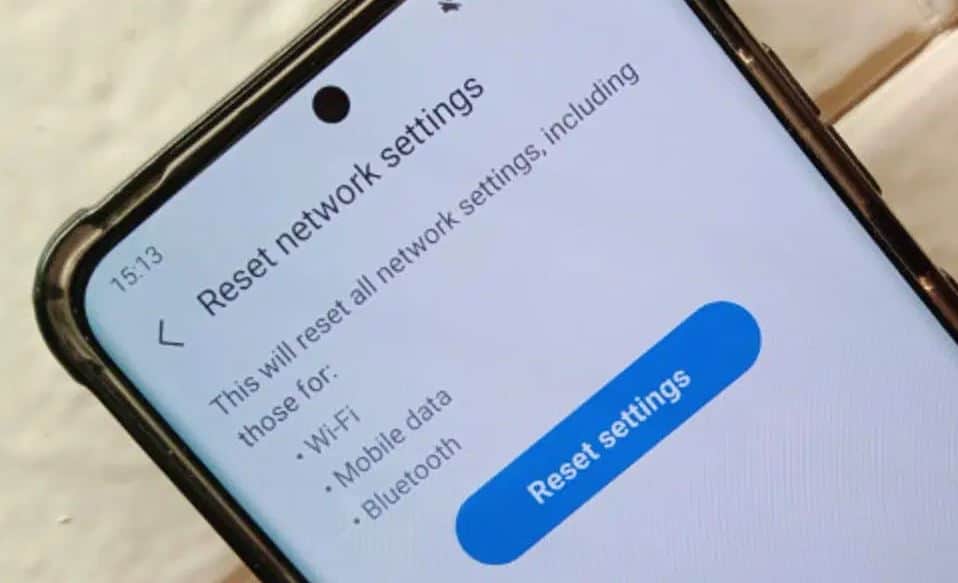
Verifique la fecha y la hora en el dispositivo Android
A veces, la fecha y la hora incorrectas pueden ser las responsables de estos problemas de Internet.Por tanto, es mejor comprobar la fecha y la hora.A veces, la hora real no coincide con la hora de su dispositivo, así que corríjala.Eso es,
- Abra la configuración en su teléfono inteligente
- Haga clic en Sistema o Administración general.
- Haga clic en Fecha y hora y luego seleccione Fecha y hora automáticas o Usar la hora proporcionada por la red.
Comuníquese con su proveedor de servicios inalámbricos
Si nada de lo anterior funciona, hay un problema con su operador de red inalámbrica.Por lo tanto, puede que valga la pena ponerse en contacto con su proveedor de servicios inalámbricos.Puede haber problemas con su cuenta que solo un representante de servicio al cliente puede resolver.

![¿Wi-Fi no funciona en Android? [7 soluciones de aplicación rápida]](https://oktechmasters.org/wp-content/uploads/2021/09/25013-Wifi-not-working-on-Android.jpg)




